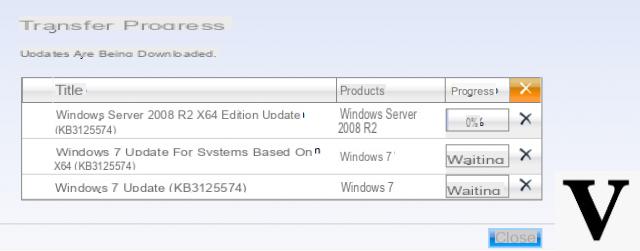
Mantenere il sistema operativo aggiornato è fondamentale per avere sempre delle prestazioni al top e per proteggersi da virus e malware. Microsoft è abituata a rilasciare ogni secondo martedì del mese una serie di aggiornamenti che risolvono problemi di sicurezza scovati nei suoi software, vediamo come scaricarli.
Indice dei contenuti
- Come scaricare gli aggiornamenti di Windows: procedura standard
- Come scaricare gli aggiornamenti di Windows tramite Assistente aggiornamento
- Come scaricare gli aggiornamenti di Windows con WSUS Offline Update
Come scaricare gli aggiornamenti di Windows: procedura standard
La soluzione più semplice per scaricare i nuovi update di Windows è quella di affidarsi al ben noto Windows Update. Si tratta di un tool che Microsoft include di serie nel suo sistema operativo e consente di scaricare i nuovi aggiornamenti in pochi e semplici step.
Se possedete un computer con Windows 10 oppure Windows 8/8.1, allora seguite i passaggi elencati qui sotto:
- Cliccate su Start e successivamente sull’icona ingranaggio per aprire le Impostazioni.
- A questo punto, pigiate su Aggiornamento e sicurezza e, dalla schermata Windows Update, premete su Verifica disponibilità aggiornamenti per vedere se sono disponibili dei nuovi update da installare.
- In caso di esito positivo, attendete sia il download che l’installazione ed eventualmente riavviate il vostro computer se vi viene chiesto.
Pigiando sulla voce Opzioni avanzate, potete personalizzare alcune opzioni relative agli update di Windows 10. In particolare, potete scegliere se scaricare gli aggiornamenti per altri prodotti Microsoft durante l’aggiornamento di Windows, impostare il download automatico degli aggiornamenti anche con connessione a consumo, sospendere temporaneamente l’installazione degli update per massimo 35 giorni e così via.
Premendo su Visualizza cronologia degli aggiornamenti, invece, è possibile avere un resoconto degli ultimi update installati. Windows 10 consente, inoltre, di disinstallare gli aggiornamenti in caso di problemi cliccando prima su Disinstallare gli aggiornamenti presente in alto, scegliere l’aggiornamento desiderato, cliccare su di esso con il pulsante sinistro del mouse, pigiare su Disinstallare e completare la procedura di rimozione.
Se avete ancora il vecchio Windows 7 potete scaricare gli ultimi aggiornamenti disponibili seguendo gli step elencati di seguito:
- Pigiate su Start e digitate update tramite la tastiera.
- Fatto ciò, cliccate sulla voce Windows Update dai risultati che compaiono.
- A questo punto, basta premere sul pulsante per verificare la disponibilità di nuovi aggiornamenti attraverso il tool integrato da Microsoft.
Cliccando su Impostazioni, posto nella barra laterale di sinistra, potete anche scegliere se installare gli aggiornamenti automaticamente, scaricarli ma scegliere se installarli, verificare la disponibilità di update ma avere la possibilità di optare se scaricarli ed installarli e non verificare la disponibilità di aggiornamenti.
Come scaricare gli aggiornamenti di Windows tramite Assistente aggiornamento
Il colosso di Redmond propone uno strumento davvero utile che consente di installare i recenti aggiornamenti disponibili per l’ultima iterazione del sistema operativo: il suo nome è Assistente aggiornamento Windows 10. Vi abbiamo già parlato del suo funzionamento in una guida che trovate qui sotto.
- Come aggiornare a Windows 10 tramite Assistente aggiornamento
Come scaricare gli aggiornamenti di Windows con WSUS Offline Update
L’ultima soluzione che vi suggeriamo per scaricare e installare gli aggiornamenti di Windows 7, 8, 8.1 e 10 è utilizzare un software gratuito molto semplice chiamato WSUS Offline Update. In sostanza, quest’applicazione scarica direttamente sul vostro computer i pacchetti di installazione degli aggiornamenti del sistema operativo di Microsoft per poi installarli su qualsiasi computer con lo stesso OS.
Per sfruttare al meglio questo piccolo programma, seguite alla lettera i passaggi elencati qui sotto:
- Aprire il browser predefinito (es. Chrome, Firefox, Safari o Edge) e collegatevi alla pagina di download del sito Web ufficiale del software.
- Fatto ciò, pigiate sulla voce Version x.x sotto la sezione Most recent version per avviare automaticamente il download del file zip.
- Al termine dello scaricamento, estraete il contenuto del pacchetto in una cartella qualsiasi e fate doppio click sulla file UpdateGenerator.exe (il software non richiede alcuna installazione per funzionare).
- Una volta avviato, assicuratevi che sia selezionata la scheda Windows e premete sulla casella corrispondente al sistema operativo in vostro possesso (es. Windows 10 / Server 2016 w100 / w100-x64) e sull’architettura del vostro PC (x86 Global se a 32 bit o x64 Global se a 64 bit).
- Dopo aver scelto correttamente la versione del sistema operativo, pigiate sul pulsante Start che trovate in basso a sinistra e attendete la fine del download. Se vi viene chiesto di aggiornare i certificati Trusted Root, rispondete cliccando su Sì.
- A processo ultimato, trovate i pacchetti di installazione degli aggiornamenti di Windows nelle cartelle presenti in quella di WSUS Offline Update.
- Adesso, per installare tutti gli update, copiate la cartella del programma sul PC che desiderate aggiornare e apritela.
- A questo punto, aprite la cartella Client, avviate il file UpdateInstaller.exe con un doppio click e fate partire il processo di aggiornamento pigiando su Start.
Altri articoli utili
- Appunti Windows 10: guida all’uso
- Come disattivare firewall Windows 10
- Visualizzatore Foto Windows 10: come sceglierlo e configurarlo
- Come aggiornare a Windows 10
- Sfondi animati per Windows 10


























